Windows磁盘清理是一个内置工具,可以帮助用户释放硬盘空间,删除临时文件、系统文件、应用程序日志文件和其他不再需要的文件。下面是如何在Windows 10中运行磁盘清理工具的步骤:
1. 打开文件资源管理器。2. 在左侧的导航窗格中,右键点击您想要清理的驱动器(通常是C:)。3. 从上下文菜单中选择“属性”。4. 在弹出的窗口中,切换到“常规”选项卡。5. 在“常规”选项卡中,您会看到一个“磁盘清理”按钮。点击它。6. 磁盘清理工具将启动,并开始扫描驱动器,以确定可以安全删除的文件类型和大小。7. 一旦扫描完成,您将看到一个列表,显示可以删除的文件类型和它们的大小。8. 选择您想要删除的文件类型,然后点击“确定”。9. 系统可能会要求您确认删除操作。点击“删除文件”以确认。
请注意,磁盘清理工具不会删除您的个人文件,如文档、照片或音乐,但它可能会删除临时文件、系统缓存和旧的系统备份文件。在执行磁盘清理之前,请确保您已经备份了所有重要的文件。
Windows磁盘清理:释放空间,提升系统性能
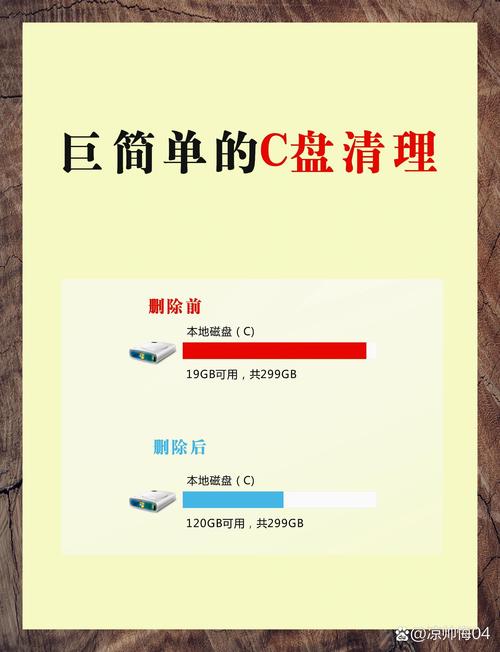
随着电脑使用时间的增长,磁盘空间逐渐变得紧张,尤其是系统盘C盘。这不仅会影响电脑的运行速度,还可能导致系统错误。本文将详细介绍如何在Windows系统中进行磁盘清理,以释放空间并提升系统性能。
一、认识磁盘清理
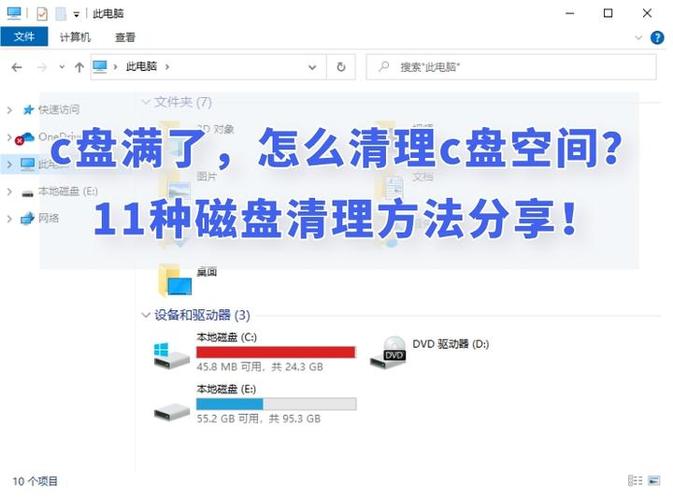
磁盘清理是Windows系统自带的一个实用工具,它可以帮助用户删除不再需要的文件,从而释放磁盘空间。这些文件可能包括临时文件、系统缓存、回收站中的文件等。通过定期进行磁盘清理,可以有效提升电脑的运行速度和系统稳定性。
二、如何进行磁盘清理
以下是在Windows系统中进行磁盘清理的步骤:
1. 打开磁盘清理工具
按下Windows键,输入“磁盘清理”,选择出现的选项打开磁盘清理工具。
2. 选择要清理的驱动器
在弹出的窗口中,选择需要清理的驱动器,通常是系统盘C盘。
3. 选择要删除的文件类型
系统会自动扫描驱动器,列出可以删除的文件类型。根据需要,勾选相应的文件类型,如临时文件、系统缓存、回收站中的文件等。
4. 开始清理
点击“确定”按钮,系统开始清理选中的文件。清理完成后,磁盘空间将得到释放。
三、磁盘清理的注意事项
在进行磁盘清理时,需要注意以下几点:
1. 确保备份重要数据
在清理磁盘之前,请确保备份重要数据,以免误删重要文件。
2. 小心删除系统文件
在勾选文件类型时,请小心删除系统文件,以免影响系统正常运行。
3. 定期清理
为了保持磁盘空间充足,建议定期进行磁盘清理,如每周或每月一次。
四、其他磁盘清理方法
除了使用Windows自带的磁盘清理工具外,还可以尝试以下方法进行磁盘清理:
1. 清理临时文件夹
在Windows系统中,临时文件夹会自动生成,占用大量磁盘空间。可以手动删除这些文件夹中的文件。
2. 清理浏览器缓存
浏览器缓存会存储大量网页数据,占用磁盘空间。可以清理浏览器缓存来释放空间。
3. 清理系统日志文件
系统日志文件会记录系统运行过程中的信息,占用磁盘空间。可以清理这些日志文件来释放空间。









